您当前位置:首页 > 谷歌浏览器如何更改默认搜索引擎
谷歌浏览器如何更改默认搜索引擎
时间:2025-07-31
来源:Chrome浏览器官网
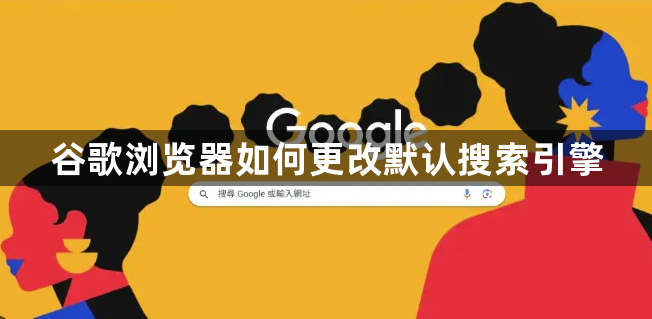
1. 进入设置页面:打开谷歌浏览器,点击右上角的三个竖点图标,在弹出的菜单中选择“设置”选项,进入浏览器的设置页面。
2. 找到搜索引擎设置选项:在设置页面中,向下滚动找到“搜索引擎”部分。
3. 选择默认搜索引擎:在“搜索引擎”设置页面中,点击“管理搜索引擎和网站搜索”或“管理搜索引擎”按钮,进入搜索引擎管理界面。在搜索引擎列表中找到你想要设置为默认的搜索引擎,然后点击该搜索引擎右侧的三个竖点图标,选择“设为默认”。
4. 添加新搜索引擎(可选):若想要添加新的搜索引擎到谷歌浏览器中,可在“管理搜索引擎”页面点击下方的“添加”按钮。接着填写搜索引擎的名称、关键词以及对应的网址,填写完成后点击“添加”按钮,新的搜索引擎就会被添加到列表中,之后可通过上述步骤将其设为默认搜索引擎。

